Jak nainstalovat oficiální emulátor (SDK) Androidu v Linuxu
Každý ví, že OS Android (Opensource) je jedničkou na trhu. Byl vyvinut speciálně pro mobilní zařízení s dotykovou obrazovkou, jako jsou smartphony &tablety.
Android byl vyvinut společností Android Inc. Později jej získala společnost Google, která na něm provádí další vývoj.
Pokud chcete v systému spustit nějaké mobilní aplikace, například WhatsApp, musíte si nainstalovat emulátor Androidu. Emulátor Androidu simuluje zařízení se systémem Android ve vašem systému, což vám umožňuje testovat jakékoli mobilní aplikace na různých zařízeních a úrovních rozhraní API systému Android, aniž byste potřebovali mít po ruce tato fyzická zařízení.
Poskytuje téměř všechny možnosti skutečného zařízení se systémem Android a můžete simulovat příchozí telefonní hovory a textové zprávy, určit polohu zařízení a mnoho dalšího.
Android SDK je oficiální emulátor Androidu, který byl vyvinut společností Google pro emulaci aplikace Android v systému Linux.
V tomto článku si vysvětlíme, jak nainstalovat emulátor Androidu pomocí Android SDK v systému Linux.
Pokud hledáte alternativní nástroje, projděte si prosím dva níže uvedené články:
- Jak nainstalovat GenyMotion (emulátor Androidu) v Linuxu
- Anbox – snadný způsob, jak spouštět aplikace pro Android v Linuxu
Předpoklady
Android SDK je při spouštění závislý na 32bitových knihovnách, takže 64bitoví uživatelé by měli do svého systému nainstalovat 32bitové knihovny, aby fungoval správně, jinak se při spuštění zařízení zobrazí chyba:
$ sudo apt-get install ia32-libs$ sudo apt-get install libgl1-mesa-dev
1) Jak nainstalovat Javu v Linuxu?
Android SDK závisí čistě na JAVA. Než tedy budete pokračovat v instalaci Android SDK, musíte nainstalovat buď OpenJDK, nebo Oracle JAVA. Projděte si prosím níže uvedené články, abyste pochopili postup instalace Javy:
- Jak nainstalovat Oracle Java 9 & 8 (JDK) na CentOS, RHEL, Fedora, Arch Linux & openSUSE
- Jak nainstalovat Oracle Java 7, 8 & 9 (JDK & JRE) na Debian přes repozitář
- Jak nainstalovat Oracle Java Series (JAVA 9, JAVA 8, JAVA 7, JAVA 6) prostřednictvím PPA v Ubuntu & Mint
- Jak nainstalovat JAVA ( OpenJDK ) 6 / 7 / 8 v Linuxu
2) Kontrola nainstalované verze JAVA v Linuxu
Pomocí níže uvedeného příkazu zkontrolujete verzi javy, která je nainstalována ve vašem systému:
$ java -versionjava version "1.8.0_20"Java(TM) SE Runtime Environment (build 1.8.0_20-b26)Java HotSpot(TM) 64-Bit Server VM (build 25.20-b23, mixed mode)
3) Jak stáhnout balíček SDK?
Neexistuje žádný oficiální distribuční balíček pro Android SDK. Proto musíme stáhnout balíček Android SDK z oficiálních stránek Androidu. Ujistěte se, že balíček stahujete do adresáře /opt, protože adresář opt je adresář určený pro instalaci softwaru třetích stran.
$ cd /opt$ wget http://dl.google.com/android/android-sdk_r24.4.1-linux.tgz$ sudo tar -zxvf android-sdk_r24.4.1-linux.tgz$ cd /android-sdk-linux/tools$ ./android
Po spuštění souboru android shell se zobrazí níže uvedené vyskakovací okno:
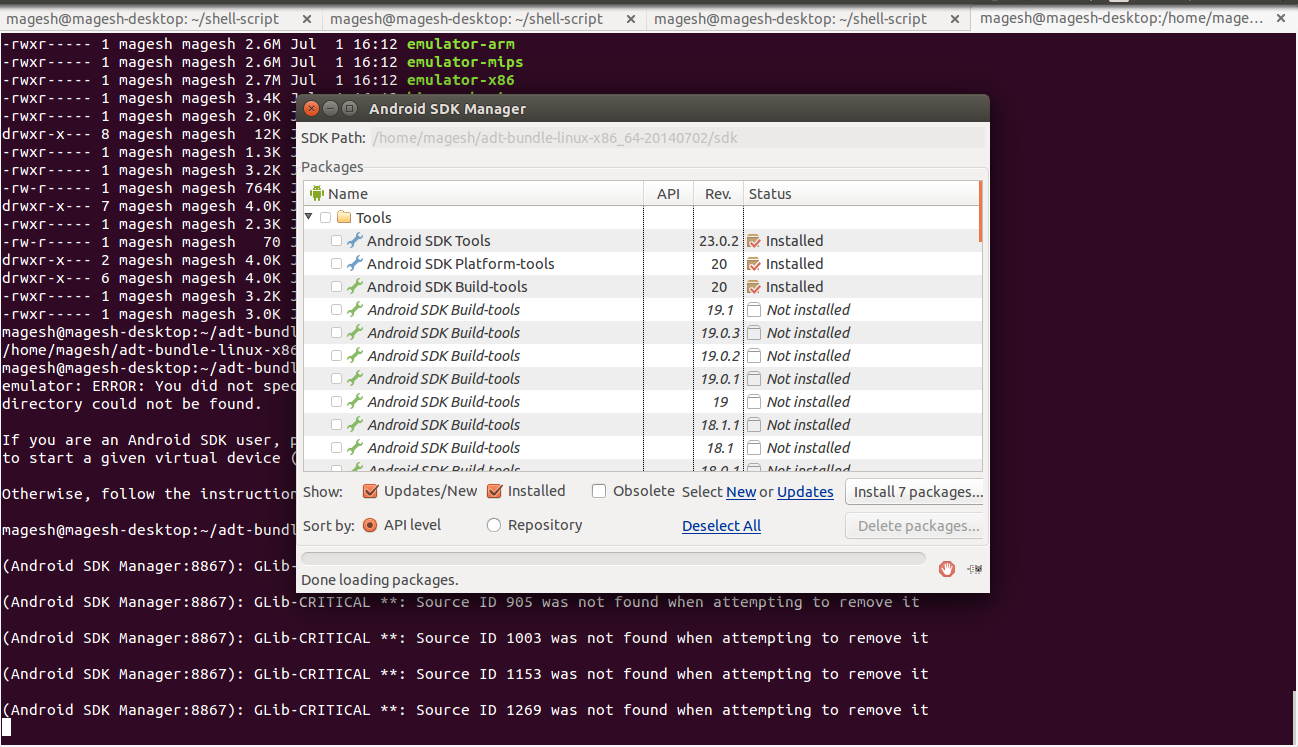
4) Vyberte požadovanou verzi Android SDK

Tady můžete vybrat, kterou verzi Android SDK budete instalovat. Já zvolím verzi Android 2.3.3 a stisknutím tlačítka Instalovat balíčky nainstalujete požadované balíčky ze zdrojového kódu.
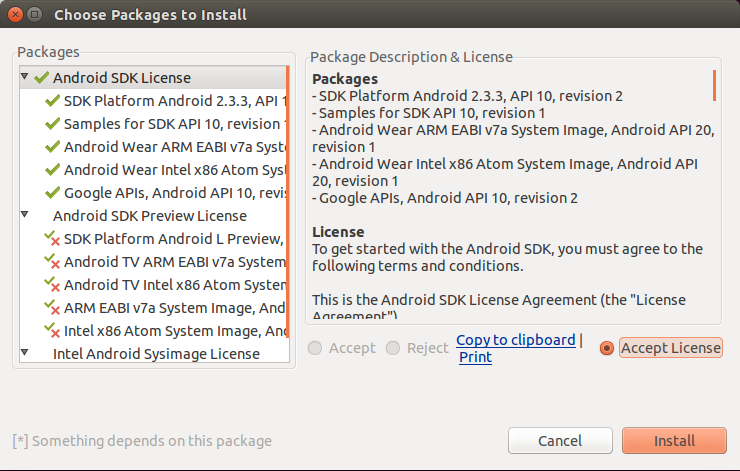
Zvolte možnost ‚Accept License‚ a stisknutím tlačítka Instalovat pokračujte dále.
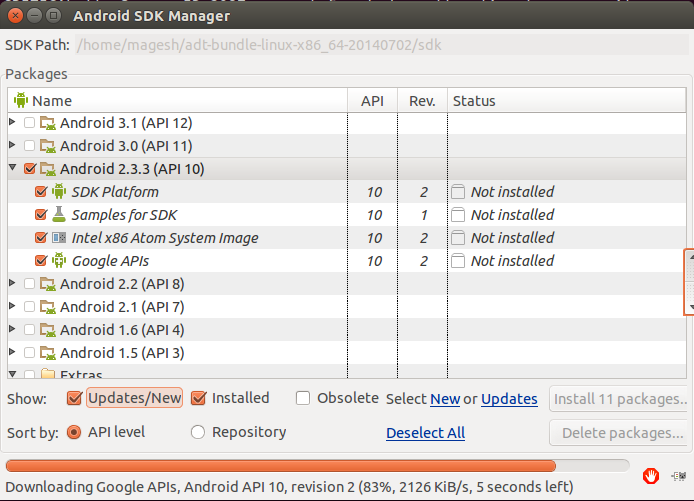
Instalace probíhá. Opakujte kroky, dokud nebudou nainstalovány všechny příslušné balíčky.
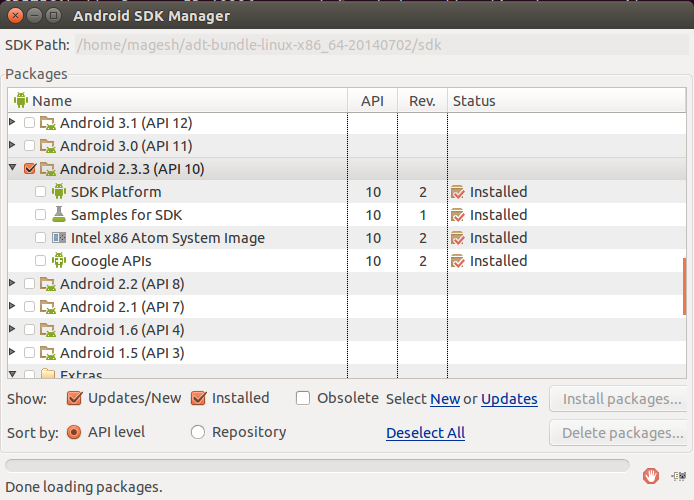
Instalace skončila.
5) Jak přidat virtuální zařízení Android (AVD)
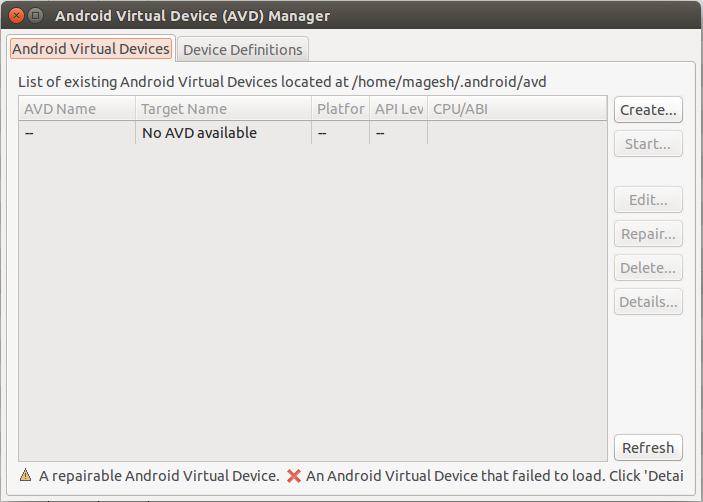
Ve správci virtuálních zařízení Android přejděte na kartu Virtuální zařízení Android, jak je znázorněno na obrázku výše. Klepnutím na tlačítko Create přidejte nové AVD v emulátoru Android. Kliknutím na tlačítko tools spustíte okno pro vytvoření AVD. Pokud se nezobrazuje, maximalizujte aktuální okno, abyste viděli ‚tools button‚.
Vyberte požadovanou konfiguraci, jak je znázorněno na snímku obrazovky níže, a stiskněte tlačítko OK:
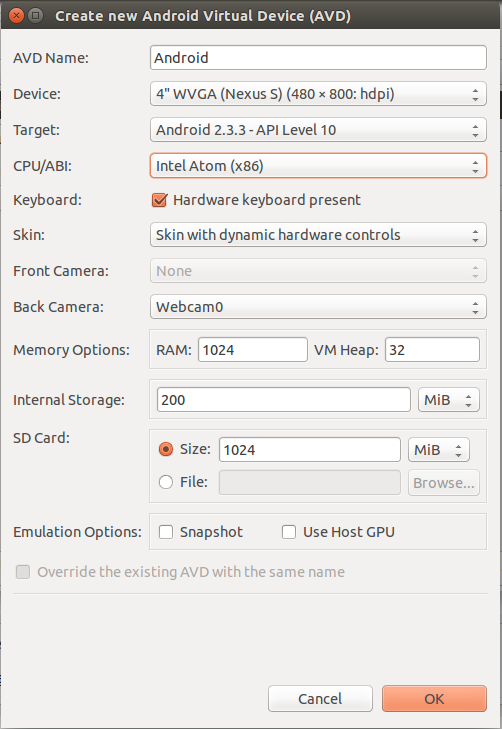
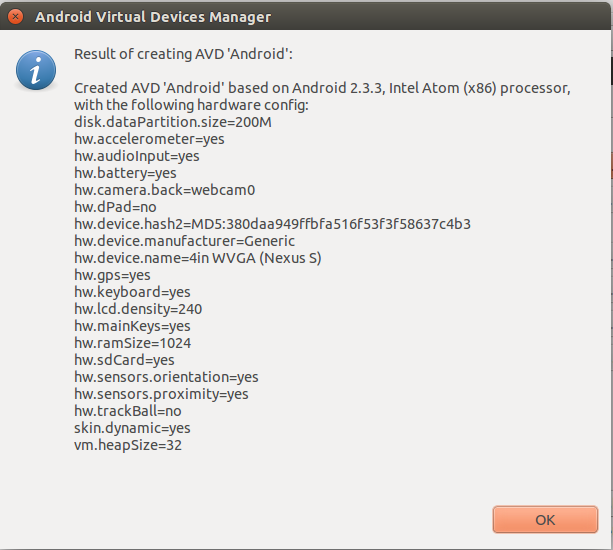
Toto je výstup konfigurace na základě vašeho výběru ve výše uvedených krocích 1-5. Stiskněte tlačítko OK.
6) Jak spustit nové virtuální zařízení Android (AVD)?
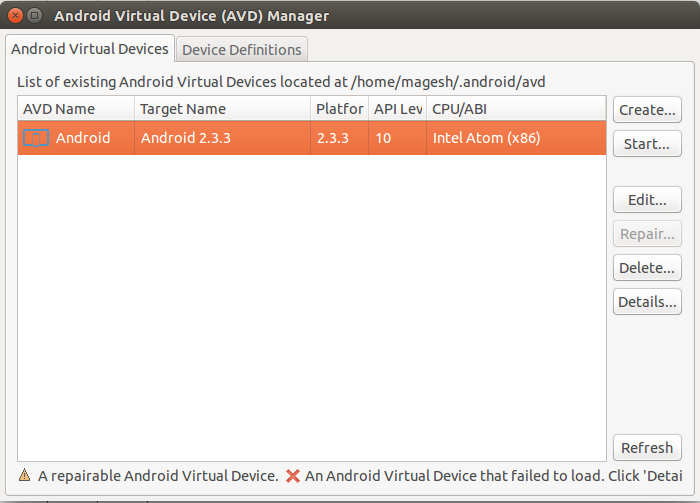
Vyberte své virtuální zařízení Android (AVD) a poté stiskněte tlačítko Start. Objeví se okno Launch Options, Pokud nechcete zadat žádnou možnost spuštění, stačí stisknout tlačítko Launch pro spuštění emulátoru Android.
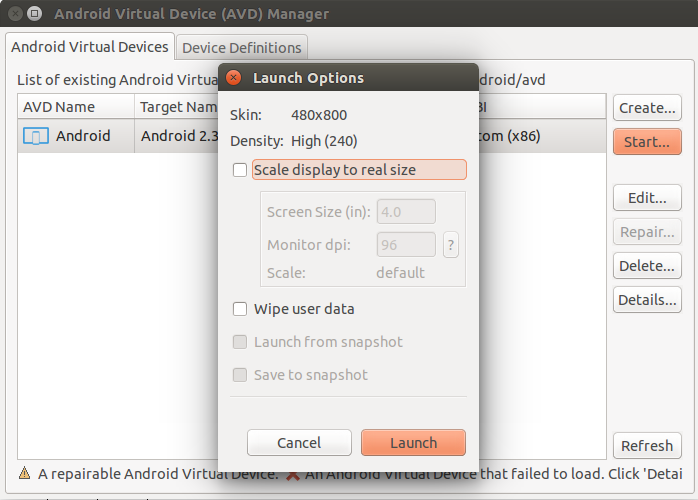
Načítání bude chvíli trvat, jak je uvedeno níže:
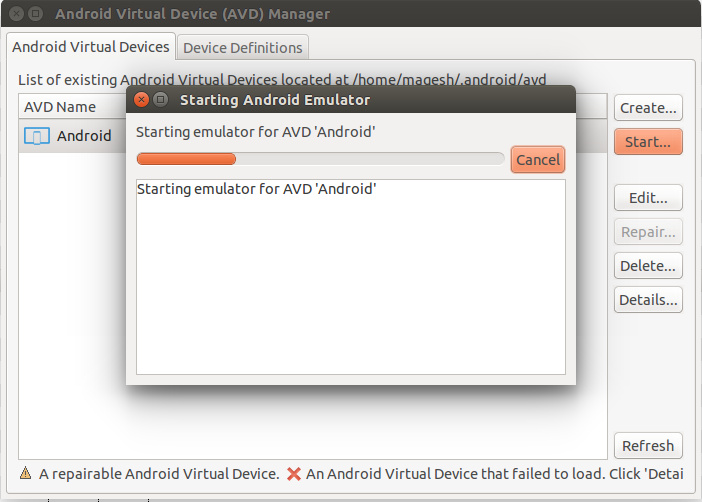
Nakonec přijměte zásady ochrany osobních údajů Google a stiskněte tlačítko Proceed (Pokračovat) pro úspěšné spuštění zařízení. Emulátor spustí AVD a zahájí jeho provoz. Načítání bude trvat několik sekund.
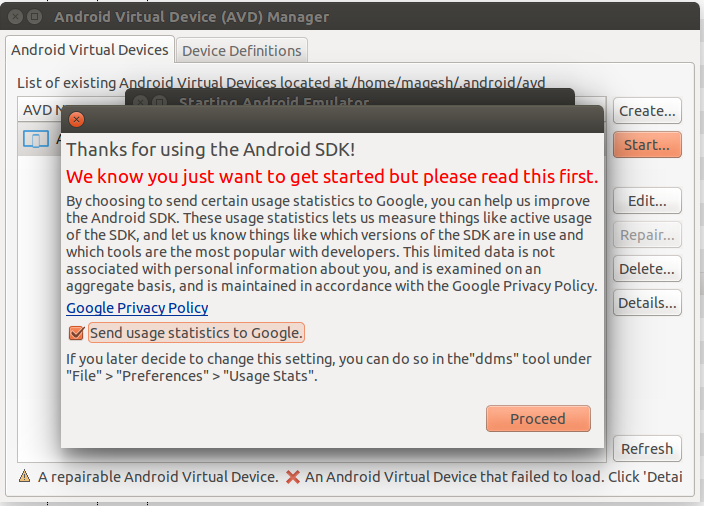
7) Jak spustit nové zařízení Android?“
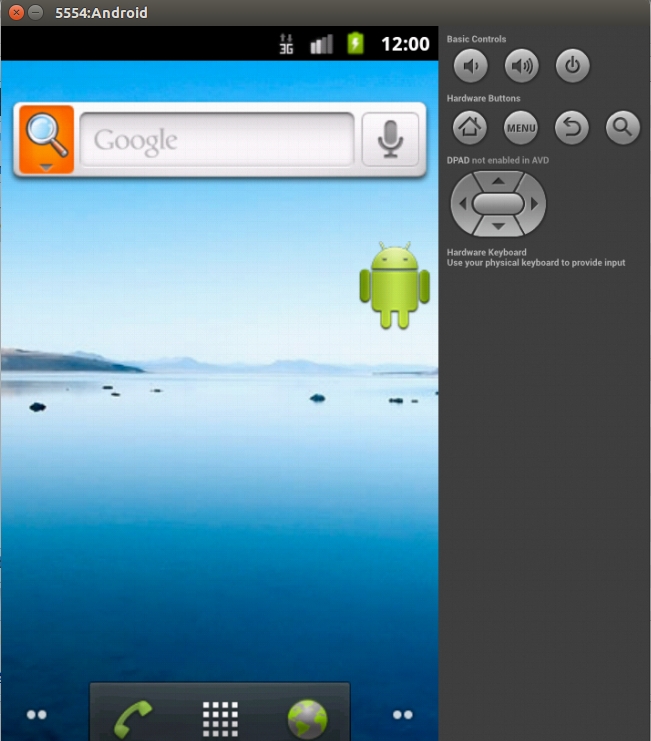
Podívejte se na níže uvedený snímek obrazovky. Uvidíte, že nové zařízení Android je spuštěno na mém počítači:
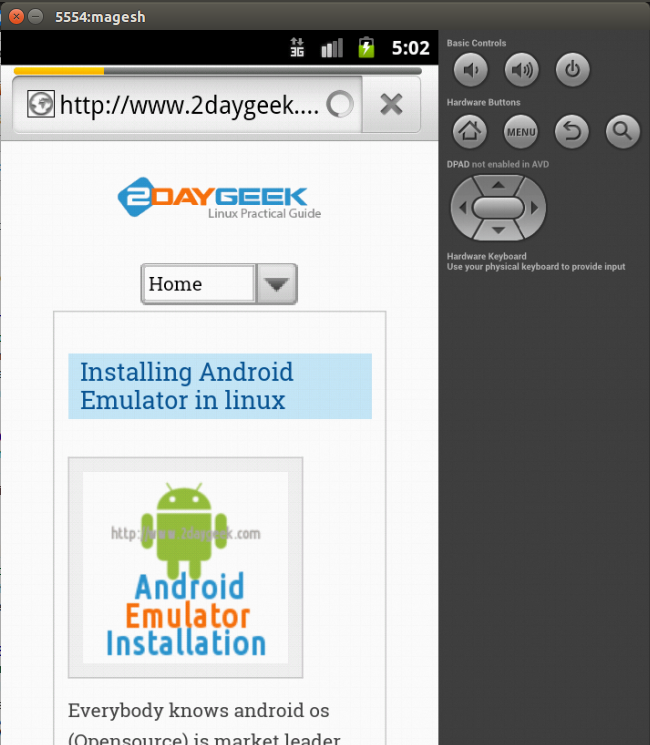
Klikněte na ikonu Browser pro přístup k internetu.
Závěr:
V tomto článku jsme si ukázali, jak nainstalovat emulátor Androidu v Linuxu spolu s jeho předpoklady, jako je Java SDK. Nainstalovali jsme oficiální SDK pro Android.